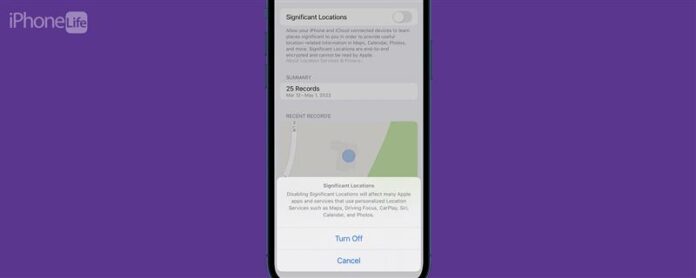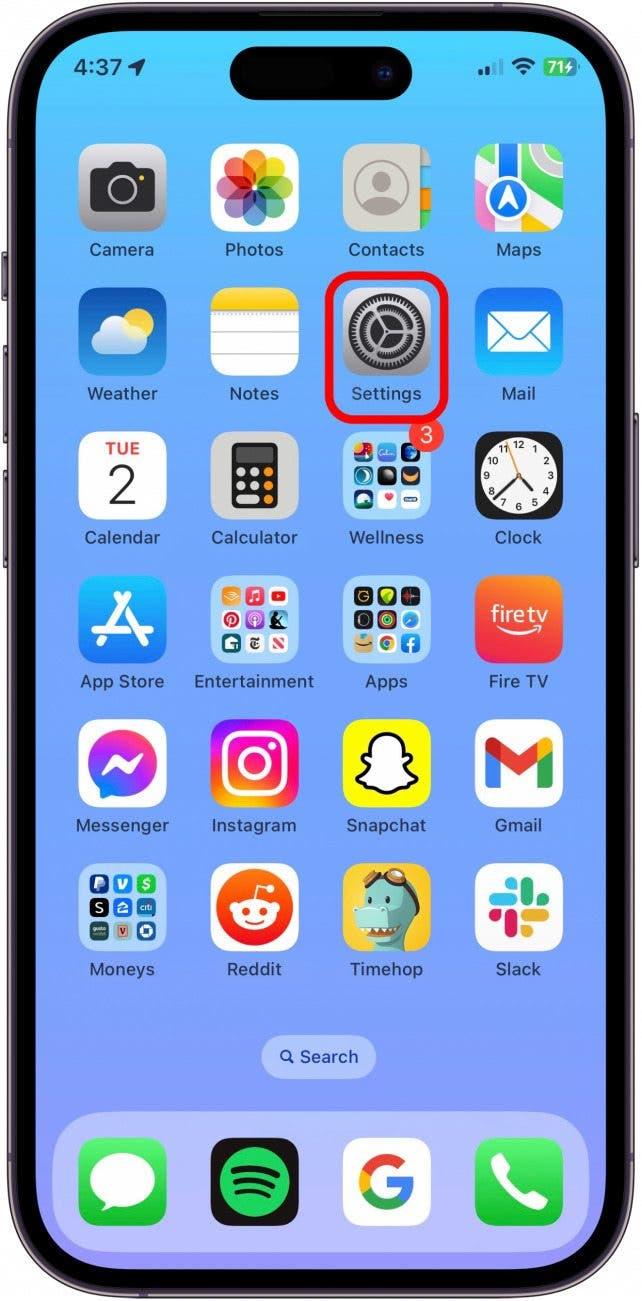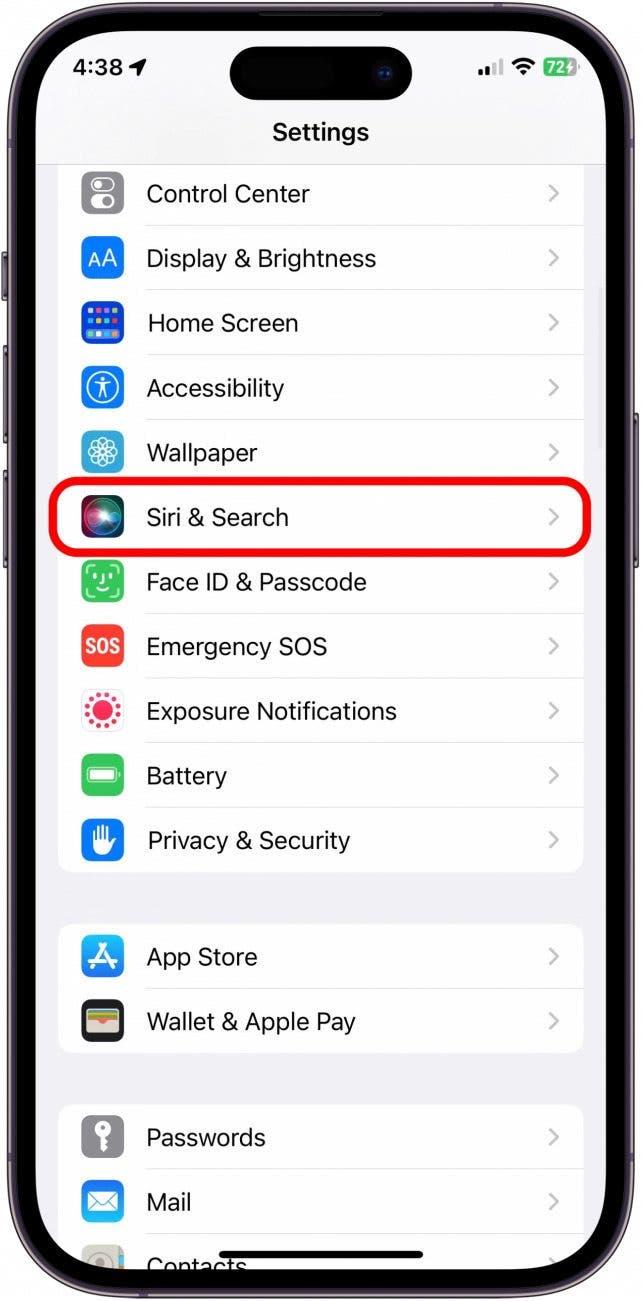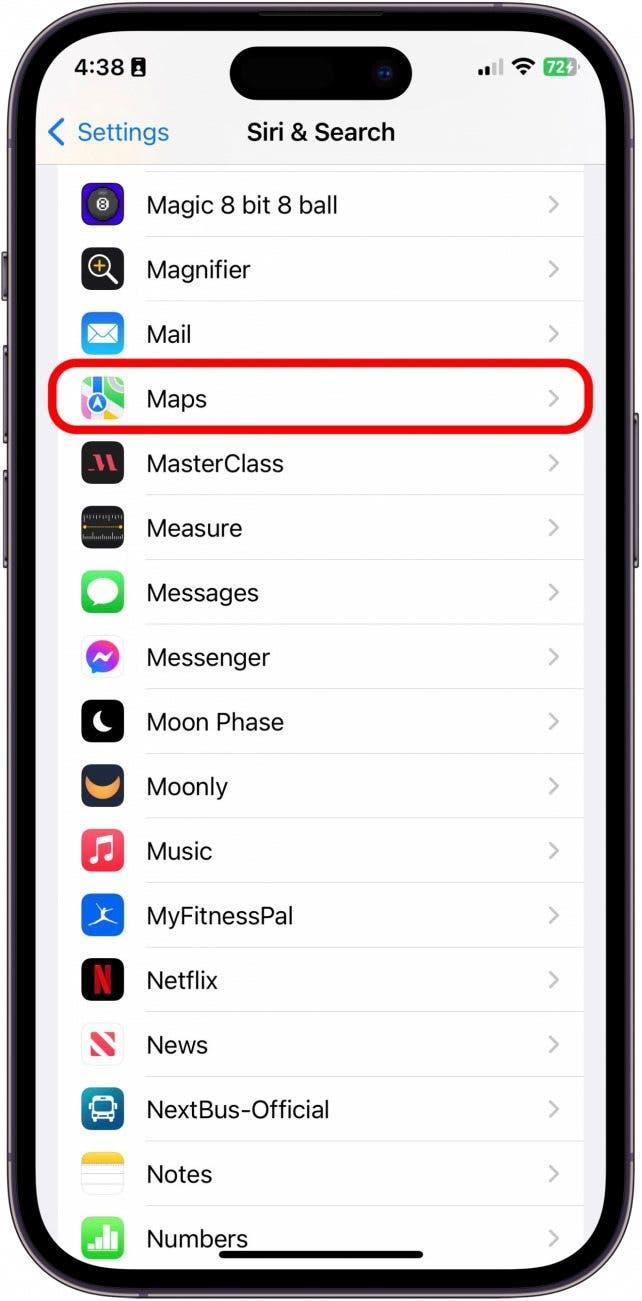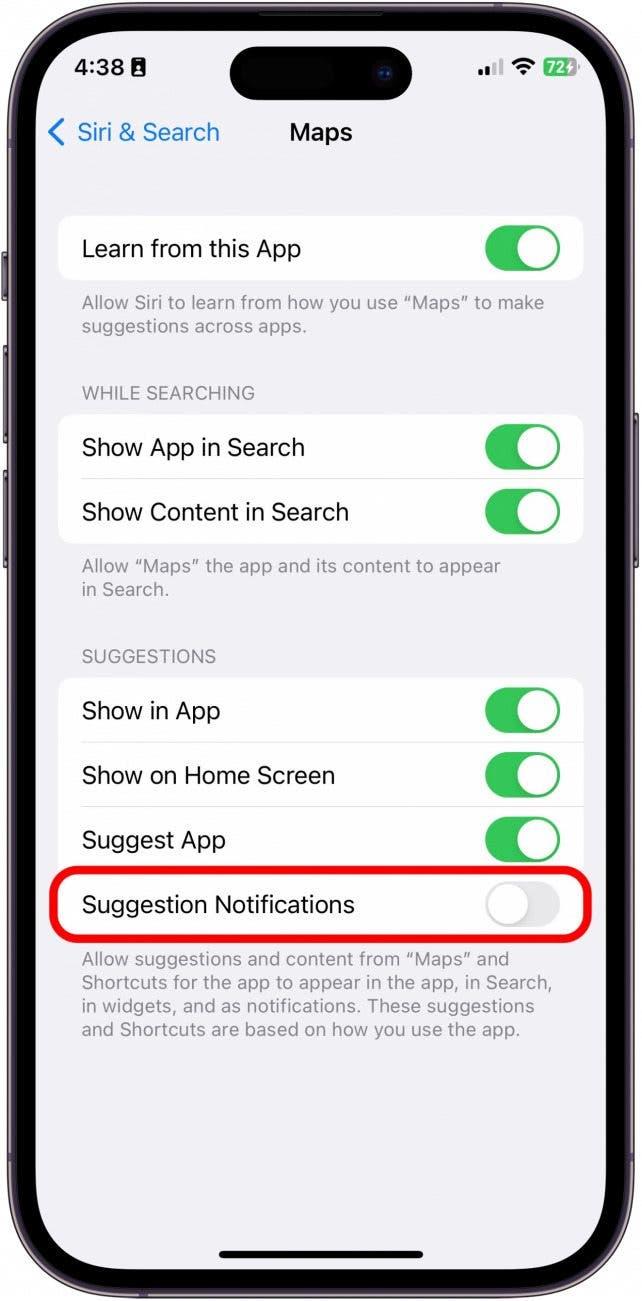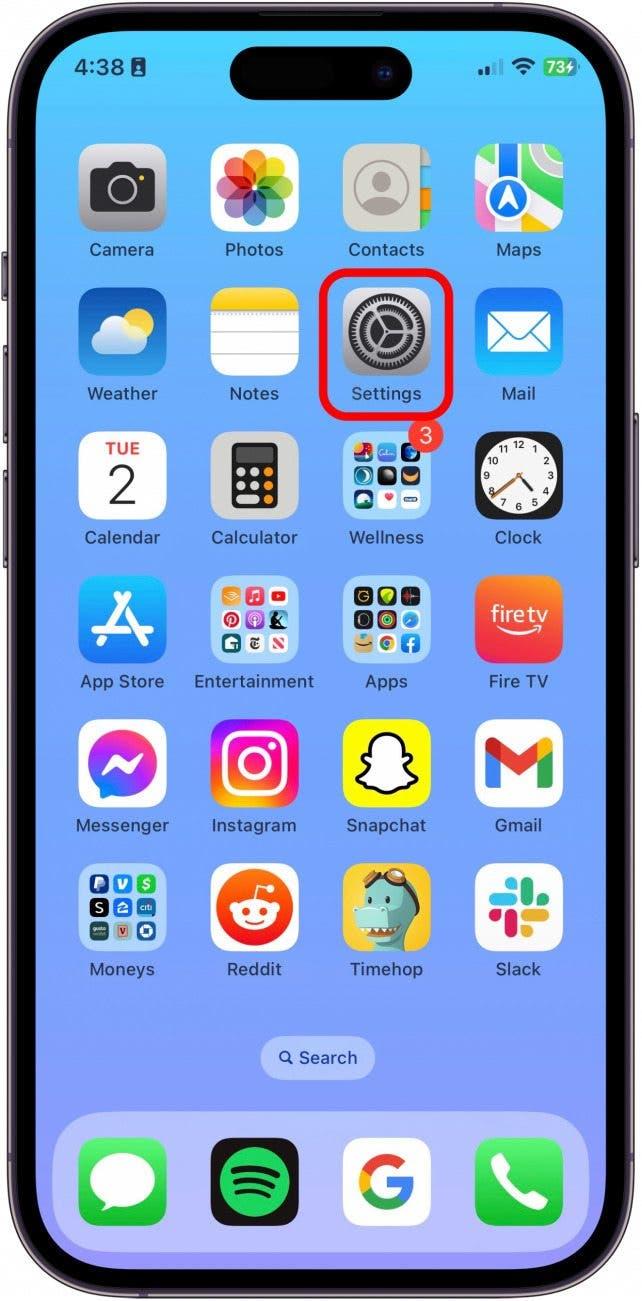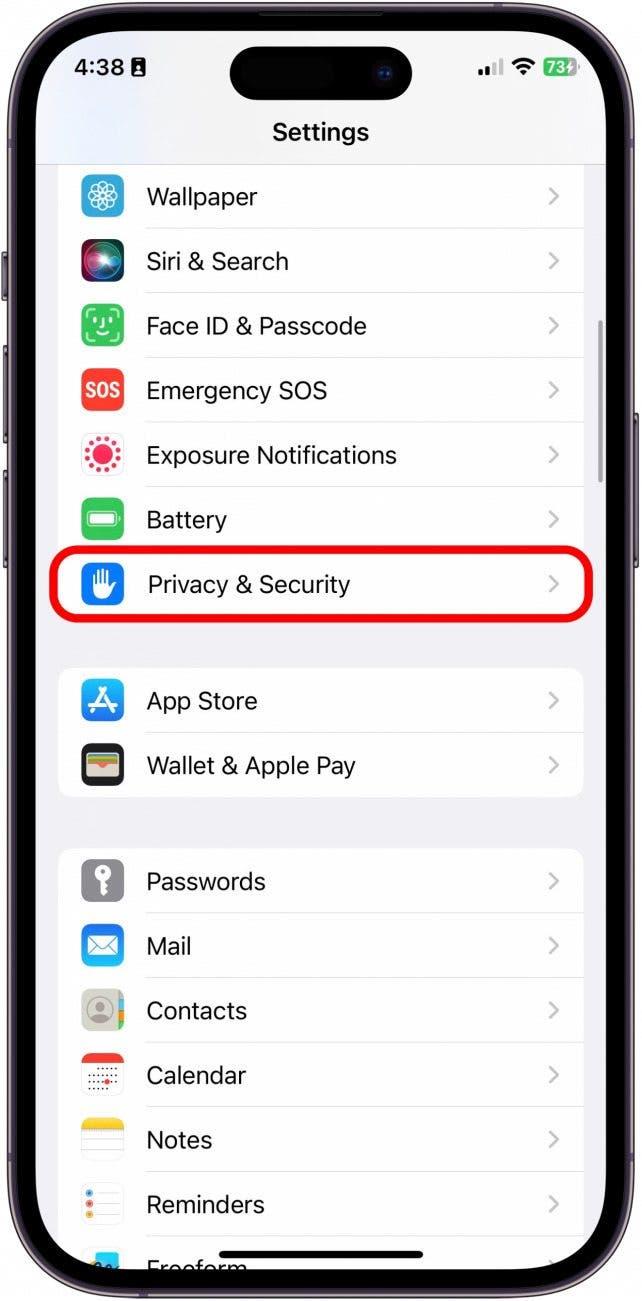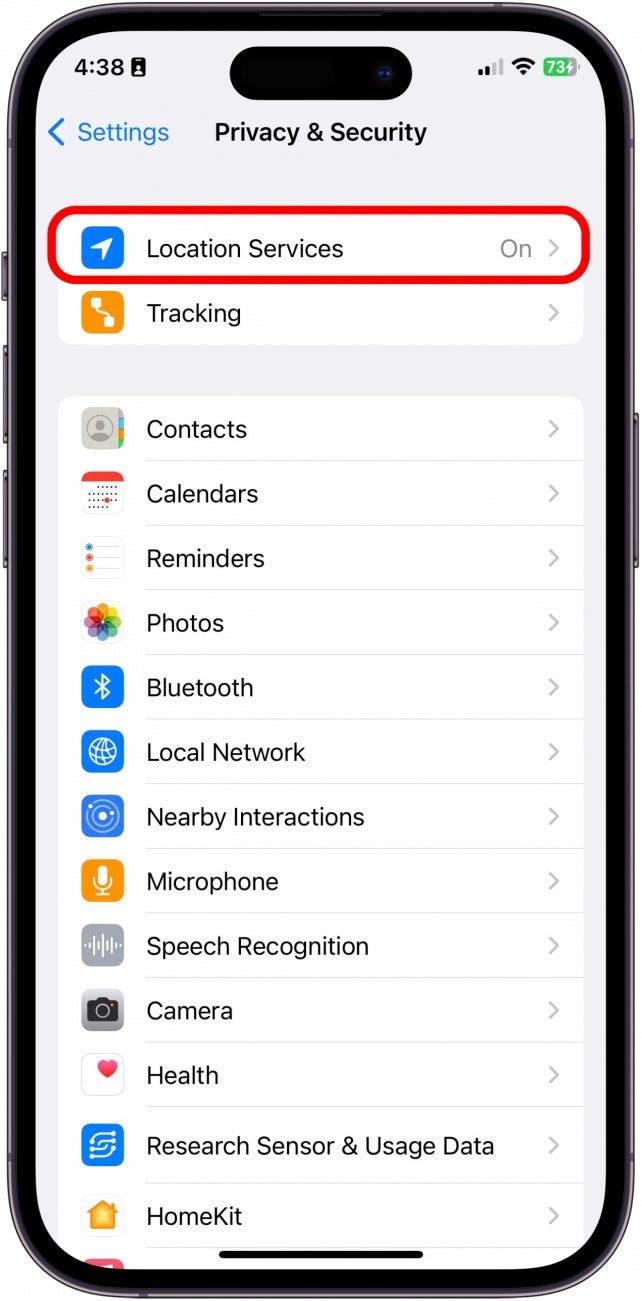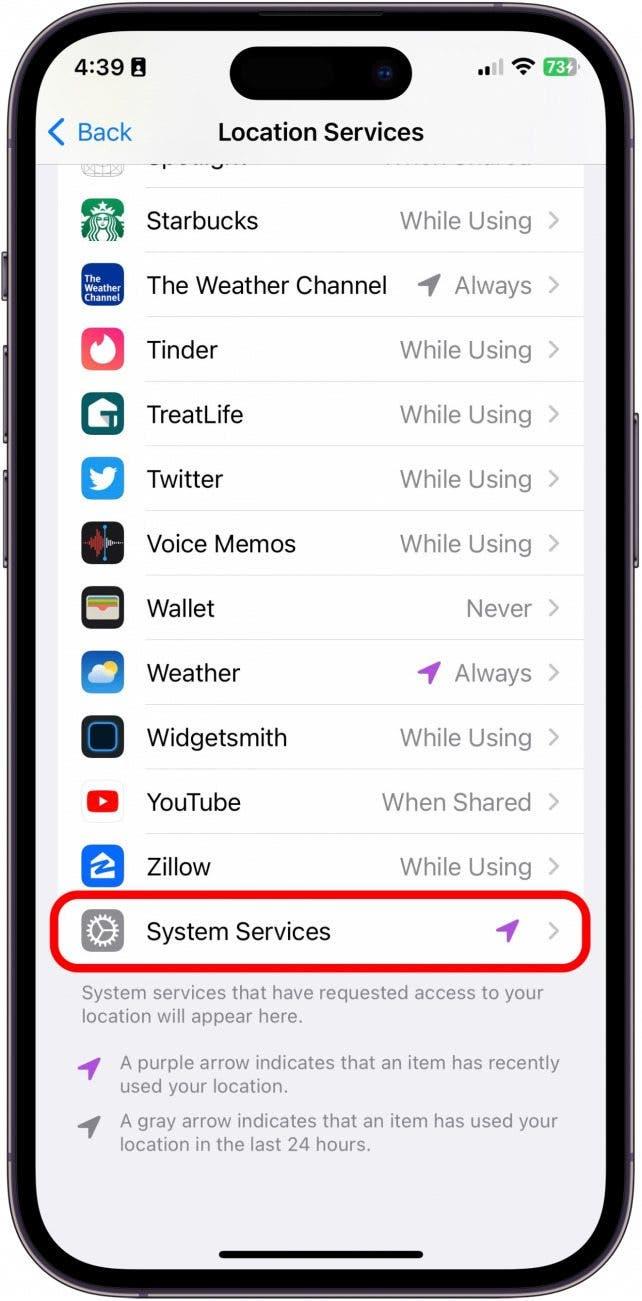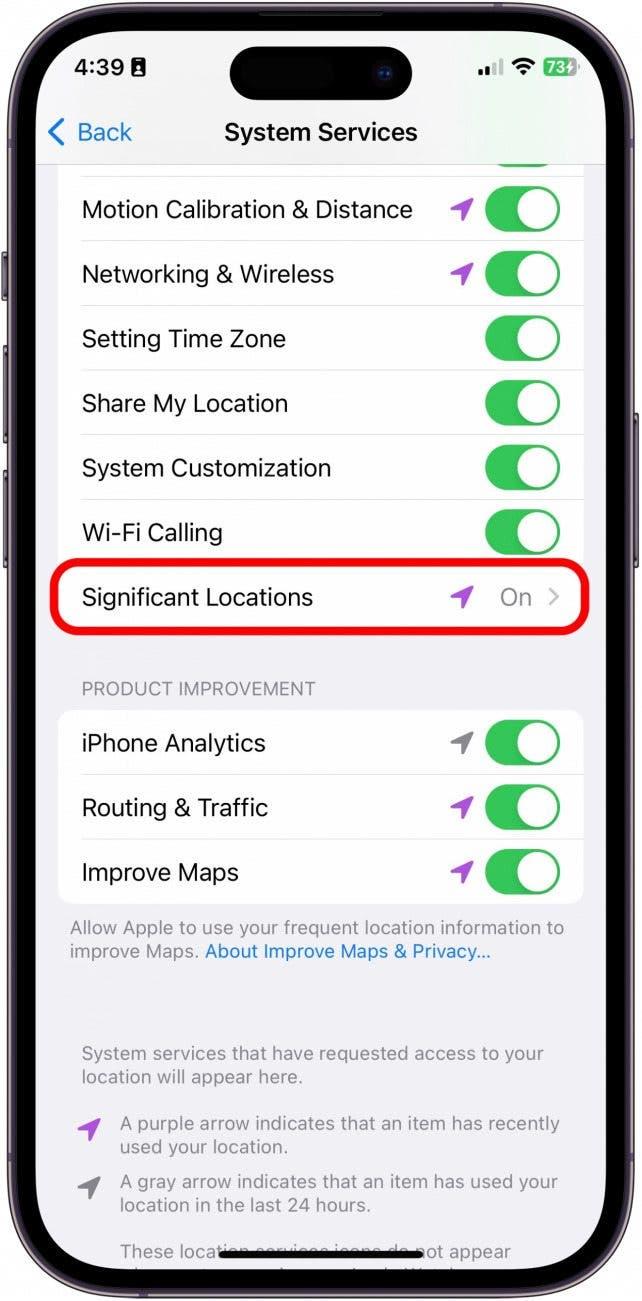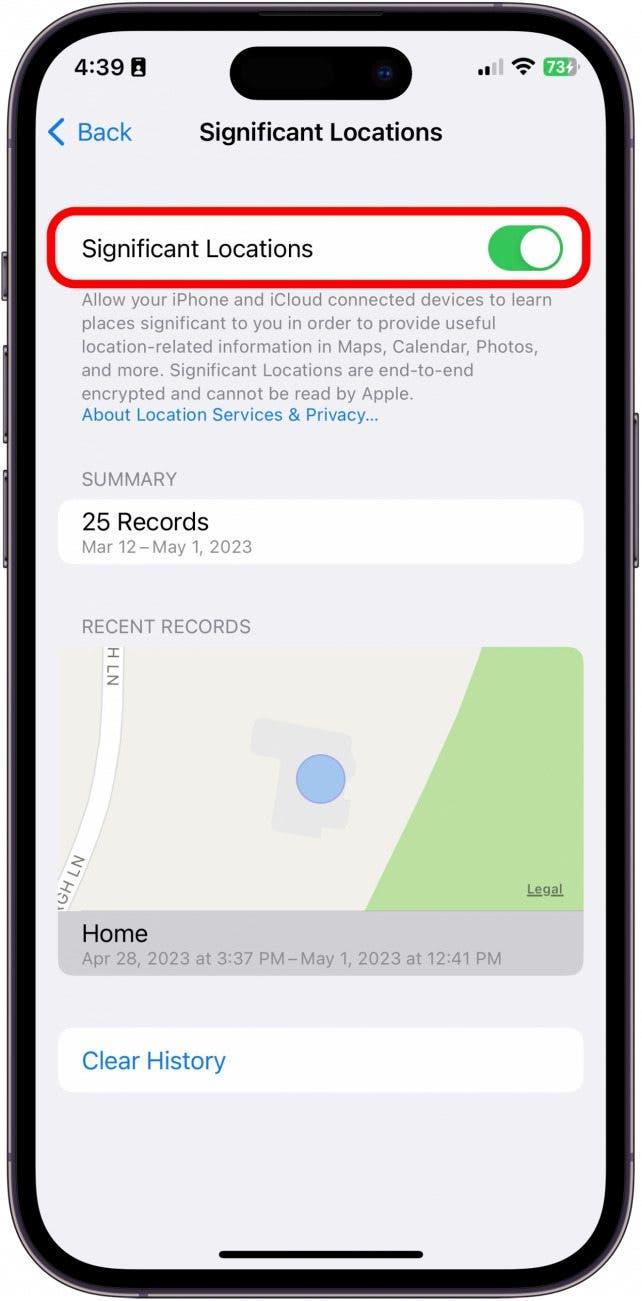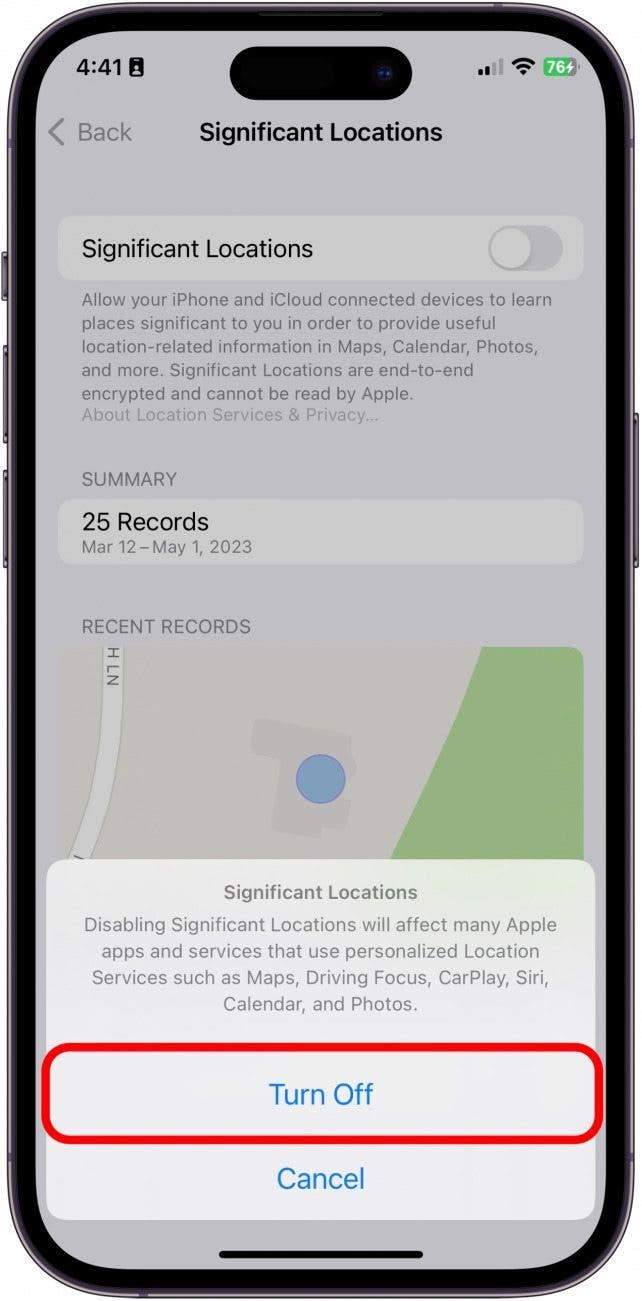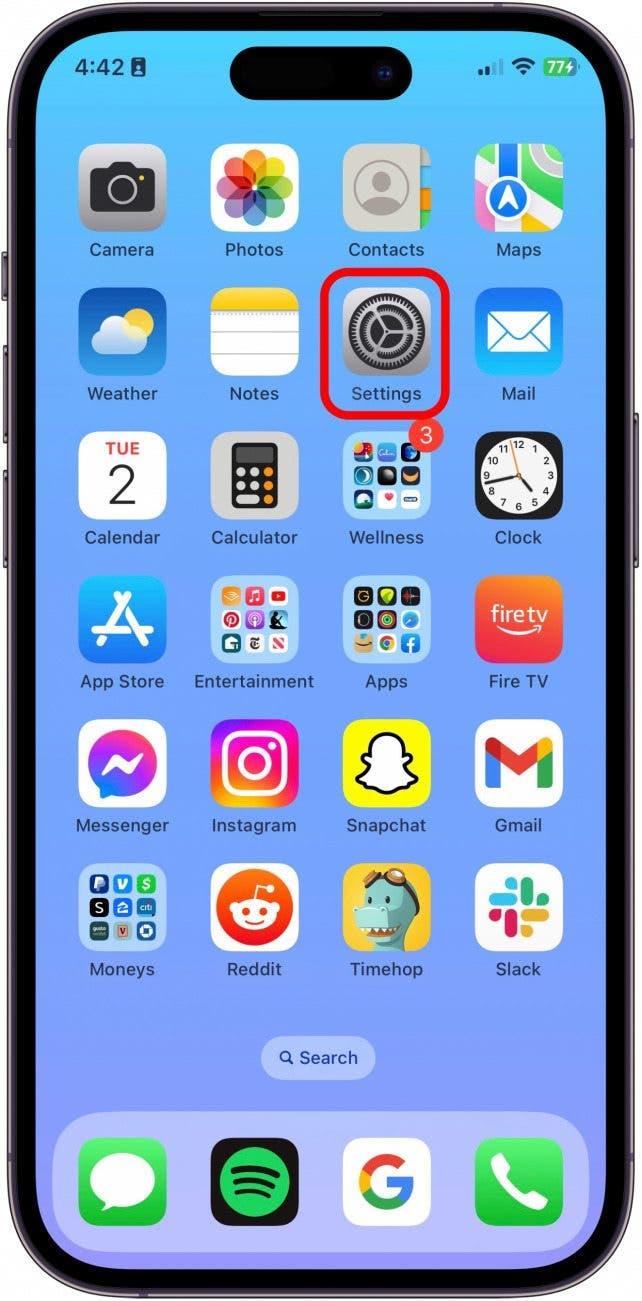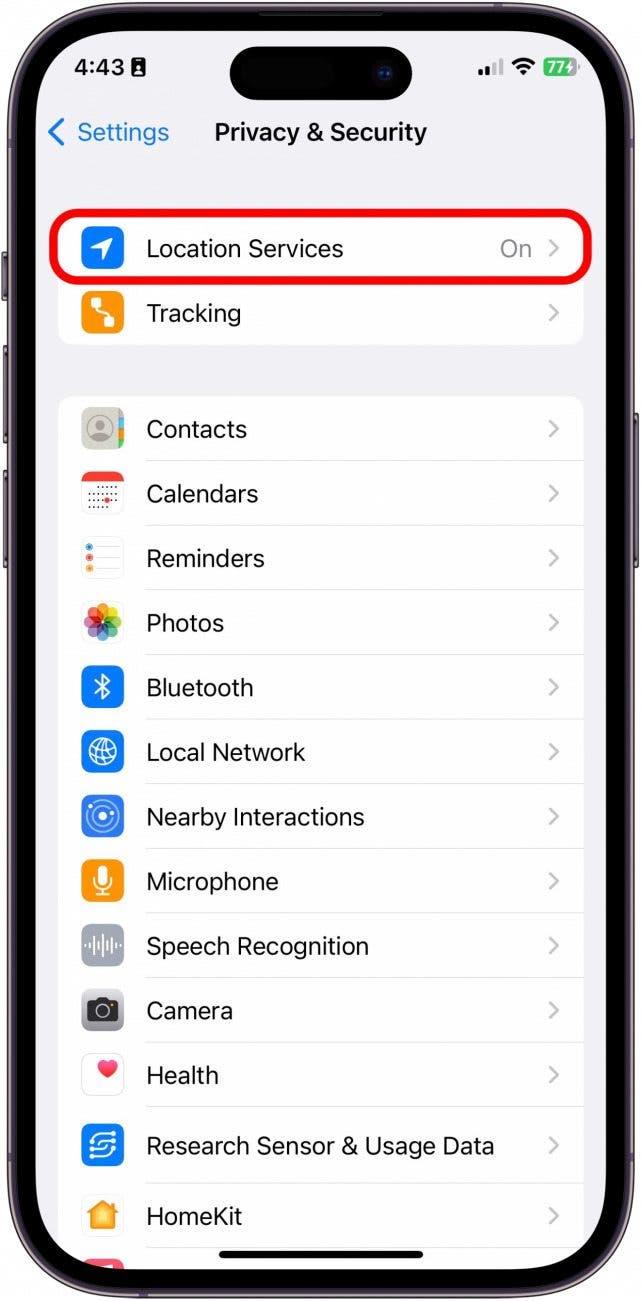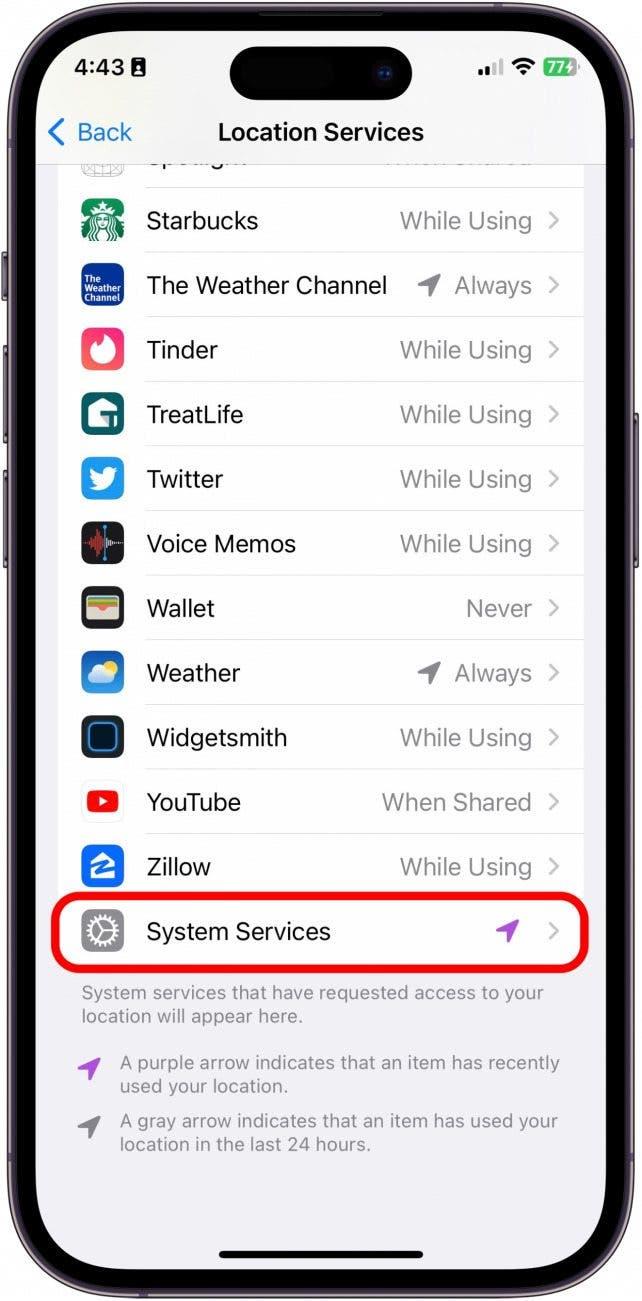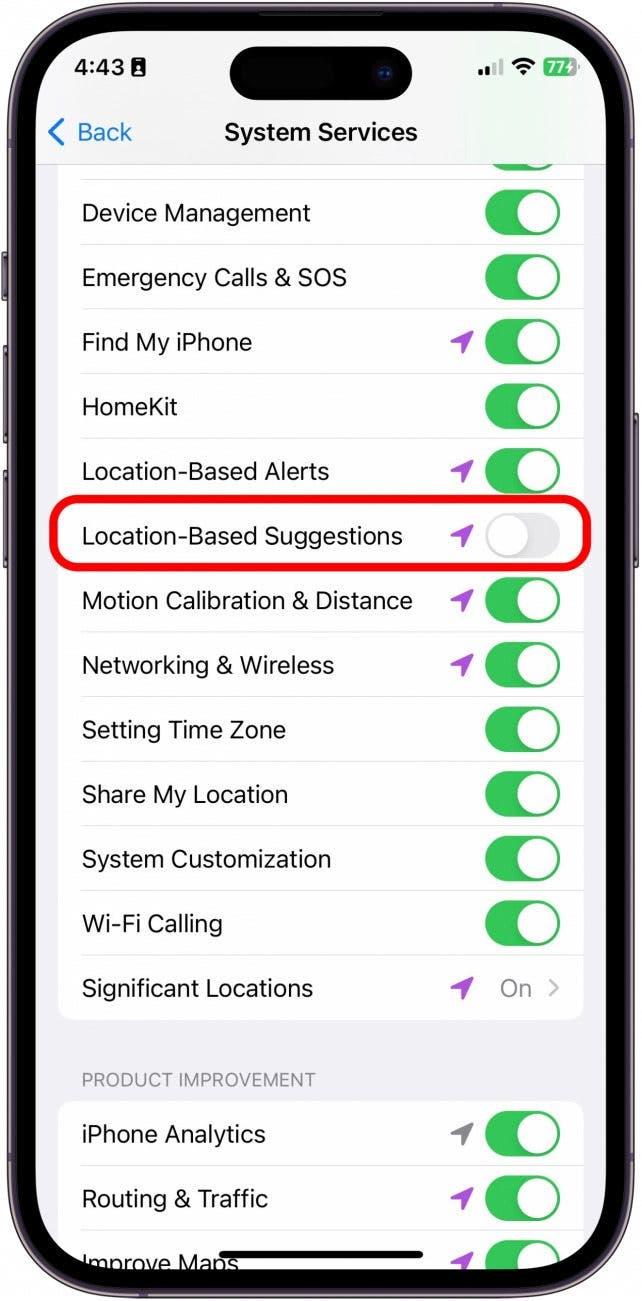იღებთ ვაშლის რუქების შემოთავაზებებს, სადაც გეტყვით რამდენი დრო დასჭირდება გარკვეულ ადგილებში მისვლას? ან იღებთ Apple- ის რუქების შეტყობინებებს, რომლებიც აგრძელებთ თავს, გითხრათ ამ მხარეში ტრეფიკის შესახებ? Apple Maps– ს აქვს ადგილმდებარეობის დაფუძნებული ფუნქცია, რომელიც შემოგთავაზებთ შემაშფოთებელ pop– ს, თუ თქვენ ახლოს ხართ თქვენს სახლთან ან იმ ადგილთან, რომელსაც ხშირად ეწვევთ, ან ზოგჯერ ის ტექსტური შეტყობინებების ან ელ.ფოსტის ადგილებსაც კი გაივლის, რომ გკითხოთ, გსურთ მიმართულებები. თუ გსურთ გამორთოთ ვაშლის რუქების შემოთავაზებები, არსებობს სამი პოტენციური გადაწყვეტილება, რომელსაც გირჩევთ.
როგორ გამორთოთ რუკების შემოთავაზებები
Apple Maps- ის შემოთავაზებები და შეტყობინებები მოდის სხვადასხვა წყაროდან, ეს ყველაფერი შეიძლება იყოს შემაშფოთებელი, ან თუნდაც საშიში, თუ არასასურველია. იმისდა მიხედვით, თუ რა სახის ვაშლის რუქების შემოთავაზებებს იღებთ, გირჩევთ, რომ ყველა ამ პარამეტრით გამორთოთ, რომ წარმატებით შეწყვიტოთ რუკების შეტყობინებების მიღება. თუ მოგწონთ რჩევები თქვენი Apple მოწყობილობების გამოყენების შესახებ, დარწმუნდით, რომ დარეგისტრირდით ჩვენს უფასო დღის წვერი .
შეაჩერე წინადადებების შეტყობინებები რუკების შესახებ Siri & Search- ის საშუალებით
პირველი ვარიანტი, რომ გამორთოთ რუქები iPhone- ზე, არის Siri- ში წასვლა და მოძებნოთ პარამეტრები და გამორთოთ შემოთავაზებები სპეციალურად რუქებისთვის. ეს დაგეხმარებათ თავიდან აიცილოთ შემოთავაზებული ადგილმდებარეობის შეტყობინებები.
- თქვენს iPhone- ზე გახსენით პარამეტრები .

- შეეხეთ Siri & Search .

- შეეხეთ რუქებს .

- გადართვა შემოთავაზების შეტყობინებები off. ეს იქნება ნაცრისფერი, როდესაც გამორთულია.

გამორთეთ მნიშვნელოვანი ადგილები რუქებისთვის
მეორე ვარიანტი მოითხოვს, რომ გამორთოთ თქვენი iPhone– ზე მნიშვნელოვანი ადგილმდებარეობის ფუნქცია, და თუ თქვენი iPhone არის დაცული, თქვენ უნდა შეიყვანოთ იგი ამ პარამეტრის მოსაწყობად.
Მნიშვნელოვანი ჩანაწერი:
მიუხედავად იმისა, რომ ეს არის ამ პრობლემის ყველაზე პოპულარული გამოსავალი, ამის გამორთვა გავლენას მოახდენს Apple- ის ბევრ აპლიკაციასა და მომსახურებაზე, რომლებიც იყენებენ პერსონალიზებულ ადგილმდებარეობის სერვისებს, როგორიცაა რუკები, მართვის ფოკუსი, CarPlay, Siri, კალენდარი და ფოტოები.
- თქვენს iPhone- ზე გახსენით პარამეტრები .

- შეეხეთ კონფიდენციალურობას და უსაფრთხოებას .

- შეეხეთ ადგილმდებარეობის სერვისებს .

- შემდეგი, გადადით ქვემოთ და შეეხეთ სისტემის სერვისებს .

- შეეხეთ მნიშვნელოვან ადგილებს . ეს მოგთხოვთ აქ შეიტანოთ თქვენი პაროლი ან გამოიყენოთ FaceID ან TouchID.

- გადართვა მნიშვნელოვანი ადგილები გამორთეთ.

- შეეხეთ გამორთეთ . გადართვა ნაცრისფერი იქნება, როდესაც გამორთულია.

წაშალეთ ადგილმდებარეობაზე დაფუძნებული წინადადებები რუქებისთვის
ეს ბოლო ვარიანტი კრძალავს შემოთავაზებებს იმის საფუძველზე, თუ სად მდებარეობს, მაგალითად, გითხრათ, რომ იქ არის ბენზინგასამართი სადგური. ვაშლის რუქების შემოთავაზებების შესაჩერებლად, ის მიჰყვება იგივე ნაბიჯების უმეტესობას, როგორც ზემოთ.
- თქვენს iPhone- ზე გახსენით პარამეტრები .

- შეეხეთ კონფიდენციალურობას და უსაფრთხოებას .

- შეეხეთ ადგილმდებარეობის სერვისებს .

- შემდეგი, გადადით ქვემოთ და შეეხეთ სისტემის სერვისებს .

- გადართვა ადგილმდებარეობის დაფუძნებული წინადადებები off. ეს იქნება ნაცრისფერი, როდესაც გამორთულია.

ეს არის ყველა გზა, რომ გამორთოთ iPhone რუქების შეტყობინებები! თუ არ ხართ დარწმუნებული, თუ რა სახის რუკების შეტყობინებები გაქვთ მიღებული, ჩემი შემოთავაზება იქნება ყველა პარამეტრის გამორთვა და ნახოთ თუ არა ეს პრობლემა.